
КАТЕГОРИИ:
Архитектура-(3434)Астрономия-(809)Биология-(7483)Биотехнологии-(1457)Военное дело-(14632)Высокие технологии-(1363)География-(913)Геология-(1438)Государство-(451)Демография-(1065)Дом-(47672)Журналистика и СМИ-(912)Изобретательство-(14524)Иностранные языки-(4268)Информатика-(17799)Искусство-(1338)История-(13644)Компьютеры-(11121)Косметика-(55)Кулинария-(373)Культура-(8427)Лингвистика-(374)Литература-(1642)Маркетинг-(23702)Математика-(16968)Машиностроение-(1700)Медицина-(12668)Менеджмент-(24684)Механика-(15423)Науковедение-(506)Образование-(11852)Охрана труда-(3308)Педагогика-(5571)Полиграфия-(1312)Политика-(7869)Право-(5454)Приборостроение-(1369)Программирование-(2801)Производство-(97182)Промышленность-(8706)Психология-(18388)Религия-(3217)Связь-(10668)Сельское хозяйство-(299)Социология-(6455)Спорт-(42831)Строительство-(4793)Торговля-(5050)Транспорт-(2929)Туризм-(1568)Физика-(3942)Философия-(17015)Финансы-(26596)Химия-(22929)Экология-(12095)Экономика-(9961)Электроника-(8441)Электротехника-(4623)Энергетика-(12629)Юриспруденция-(1492)Ядерная техника-(1748)
Поняття про запити
|
|
|
|
Запити
Додавання даних в таблицю
Додавання записів в існуючу таблицю здійснюється в режимі таблиці. Щоб відкрити таблицю в цьому режимі, необхідно двічі клацнути мишкою на імені потрібної таблиці у вікні БД або виділити ім'я таблиці, а потім клацнути мишкою на кнопці Открыть (Open). Вибрана таблиця відкриється в режимі таблиці, який використовується для додавання нових або редагування вже введених в таблицю даних. Для додавання нових даних необхідно просто ввести їх у поля робочої таблиці. У кінці кожної таблиці завжди є ще один порожній запис, помічений зірочкою. Коли починається введення даних у порожній запис, під ним з'явиться новий порожній запис. Тепер можна помістити курсор в будь-яке поле і ввести дані. Натискання клавиші <Tab> після закінчення введення переміщує курсор в наступне поле. Натискання клавиші <Tab> в кінці останнього поля дає змогу перейти до наступного порожнього запису (Рис. 3.9).
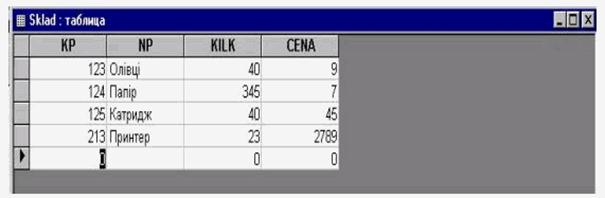
Рис. 3.9. Таблиця з іменем Sklad, заповнена даними
3.2.13. Редагування і видалення даних
Для редагування даних необхідно активізувати потрібне поле таблиці і ввести або відредагувати дані. Під час редагування ліворуч від запису з'явиться зображення олівця як ознака того, що запис редагується. Як тільки користувач залишає рядок, зміни записуються в таблицю. В процесі редагування для переміщення по таблиці використовуються клавіші та їх комбінації, наведені в табл. 3.6.
Таблиця 3.6
Клавіші та їх комбінації для переміщення по таблиці
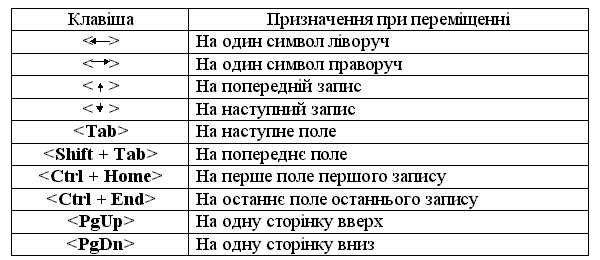
В Access не можна редагувати поля, що перелічені нижче.
Полясчетчика. Значення в цих полях збільшуються і зберігаються автоматично. Якщо запис є, Access не дозволить його змінити.
Недоступныеполя. Якщо опцію Доступно (Enabled) розділу Властивість поля встановлено у режим Нет (No) або опцію Заблокировано (Locked), розділу Властивість поля встановлено в режим Да (Yes), вміст поля редагувати не можна.
|
|
|
Поляв некоторыхтипахзапросов. Неприпустиме редагування полів у запитах, що встановлюють зв'язки більш ніж з однією таблицею. Також не можна редагувати підсумкові значення в деяких запитах.
Вычисляемыеполя. Оскільки поля, що розраховуються, не існують як окремі поля (вони розраховуються на підставі інших полів), їх редагувати не можна.
3.2.14. Друкування таблиці
Якщо таблиця перебуває в режимі таблиці, її можна роздрукувати.
Якщо роздруковуються всі записи у вікні БД, необхідно вибрати таблицю. Якщо потрібно роздрукувати вибрану групу записів, необхідно відкрити таблицю в режимі таблиці.
Для друкування вибраної групи записів необхідно їх виділити, клацнувши мишкою на першому записі і перетягнувши курсор мишки до oстаннього запису.
Виконати команду Файл та її опцію Печать (File => Print) або клацнути мишкою на кнопці Печать (Print) панелі інструментів.
Для друкування всіх записів клацнути мишкою на кнопці ОК.
Для друкування вибраної групи записів клацнути мишкою на опції Выбранные записи (Selected Record(s)), а потім - на кнопці ОК.
Після введення даних у таблиці Access користувач може приступити до наступного (і дуже корисного) етапу управління БД - створення запитів до бази даних.
В Access для побудови запиту до БД використовується метод QBE (query-by-example - запит за зразком) - метод створення запитів, винайдений IBM ще в 1970-ті роки. Запити забезпечують простий доступ до визначеної підмножини полів і записів однієї або кількох таблиць.
Access дає змогу створювати такі різновиди запитів.
Запрос-выборка. Звичайний запит, який просто вибирає потрібні дані і результати вибірки відтворює у формі динамічного набору. Останній зовні схожий на таблицю, але фактично є динамічним (або віртуальним) набором записів, побудованим за структурою запиту. Записів у динамічному наборі фактично не існує, тому, коли цей набір стає не активним, записи зникають (однак дані, на яких був побудований набір, залишаються у вихідних таблицях). Запит можна зберегти, але дані, що відтворюються під час його виконання, в ньому не зберігаються. При збереженні запиту у вигляді оператора SQL зберігається тільки структура запиту.
|
|
|
Запрос на изменение. Запити на зміну змінюють дані в таблицях відповідно до умов, визначених у самому запиті. Ці запити звичайно використовуються для внесення великої кількості змін в БД.
Перекрестные запросы. Дозволяють подати дані з таблиць БД Access у форматі, що нагадує електронну таблицю. За допомогою цих запитів можна згрупувати великий обсяг інформації і подати його в зручному для сприйняття вигляді.
3.3.2. Створення і використання запиту
В Access створювати запити можна вручну або з допомогою функції Мастерзапросов. Мастерзапросов Access вміщує в собі спеціальні інструменти, які використовуються для вирішення складних завдань (наприклад, для пошуку записів, що повторюються, або перегляду даних перекрестного запроса).
Для виконання простих операцій, які потребують створення простих запитів, можна вручну відкрити запит, додати поля, встановити умови і виконати запит. Для створення запиту вручну виконайте ось що.
У вікні БД виберіть вкладення Запросы (Queries).
Клацніть мишкою на кнопці Создать (New), з'явиться діалогове вікно Созданиезапроса (New Query).
В діалоговому вікні Созданиезапроса (NewQuery ) виберіть пункт Конструктор (Design View) і клацніть мишкою на кнопці ОК. Після цього відкриється вікно Констуктор запроса з діалоговим вікном Добавлениетаблицы (ShowTable) (рис. 3.10).

Рис. 3.10. Діалогове вікно Добавление таблицы
У вікні Конструктор запроса створюється новий запит. Додаються таблиці, які беруть участь у запиті, з таблиць вибираються поля, визначаються умови, які мають задовольняти відібрані записи, і порядок сортування. Створивши запит, його можна зберегти або роздрукувати результати його виконання.
|
|
|
|
|
Дата добавления: 2014-11-29; Просмотров: 355; Нарушение авторских прав?; Мы поможем в написании вашей работы!